YouTube에서 호스팅하는 비디오를 시청할 때는 다양한 옵션이 있습니다. 웹 브라우저, 모바일 장치의 응용 프로그램 또는 텔레비전에서 비디오를 볼 수 있습니다.
이러한 옵션의 대부분은 편안하고 사용하기 쉽습니다. 공식 응용 프로그램이나 웹 브라우저에서 YouTube를 시청할 때의 한 가지 단점은 사이트에서 많은 소음이 발생한다는 것입니다. 브라우저를 사용하여 연결하면 사용자 의견, 광고, 제안 및 기타 관심없는 요소가 나타납니다.
브라우저 확장을 사용하는 사용자를 대부분 차단할 수 있지만 고려해야 할 개인 정보도 있습니다. 쿠키는 계정 로그인 여부에 관계없이 브라우저에서 YouTube 비디오를 볼 때 작성되고 읽 힙니다.
데스크톱에서 YouTube 시청

데스크톱에서 YouTube 동영상을 시청하는 데 사용할 수있는 프로그램 중 하나는 SMPlayer입니다. 미디어 플레이어는 Windows 및 Linux에서 사용할 수 있으며이를 사용하여 YouTube에서 호스팅되는 비디오를 보는 데 사용할 수있는 YouTube 구성 요소가 포함되어 있습니다.
시작하려면 F11을 눌러 YouTube 브라우저를 열거 나보기> YouTube 브라우저를 선택하여 시작하십시오.
브라우저가 새 창에서 열립니다. 기본 설정 버튼을 클릭하여 변경할 수있는 언어 및 지역 기본 설정에 따라 기본적으로 비디오 권장 사항을 표시합니다.
처음 시작할 때보기> 설정을 선택하여 설정을 조정할 수 있습니다. 기본 비디오 재생 품질을 320p에서 다른 품질 수준으로 변경할 수 있습니다. SMPlayer는 작성시 최대 1080p 비디오를 지원합니다.
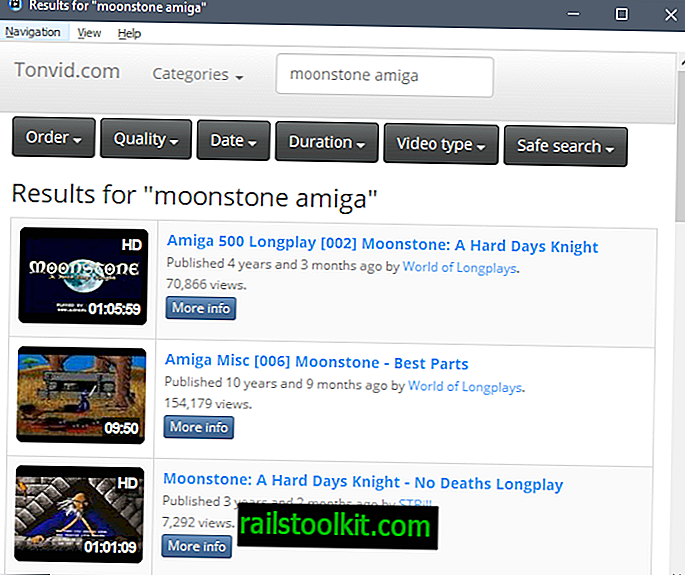
비디오 결과는 썸네일, 재생 시간 및 타이틀과 함께 표시됩니다. 또한 출판 날짜, 출판사 및 조회 수와 같은 다른 정보도 있습니다.
"추가 정보"버튼을 클릭하면 비디오 설명, 좋아요 및 싫어요 수, 댓글과 같은 추가 정보가 열립니다.
비디오 브라우저에서 범주를 클릭하면 해당 종류의 비디오 만 표시됩니다. 음악, 애완 동물 및 동물을 선택하여 비디오 목록을 선택한 카테고리의 비디오로 제한하십시오.
검색 인터페이스에는 비디오 순서를 변경하는 데 사용할 수있는 필터가 맨 위에 표시됩니다. 관련성을 등급, 제목, 보기 또는 날짜로 순서를 변경하고 그 옆에 품질, 지속 시간 또는 비디오 유형 필터를 설정하십시오.
비디오를 클릭하면 기본 SMPlayer 창에서 비디오가 자동으로 재생됩니다. 예를 들어 다른 위치로 이동하거나 전체 화면을 활성화하거나 볼륨을 변경하거나 비디오를 일시 중지하는 등 여기에 제공된 모든 컨트롤을 사용할 수 있습니다.
거꾸로
SMPlayer의 YouTube 동영상 시청 방법은 개인 정보 보호에 도움이됩니다. Google은 여전히 사이트 연결에 대해 알고 있지만 YouTube 콘텐츠가있는 사이트를 방문 할 때마다 더 이상 쿠키를 웹 브라우저에 드롭 할 수 없습니다.
데스크톱 프로그램을 사용하여 YouTube 동영상을 보는 또 다른 긍정적 인 측면은 YouTube 사이트에서 모든 소음없이 동영상을 볼 수 있다는 것입니다.
단점
SMPlayer를 사용하여 YouTube에서 재생하는 데에는 몇 가지 단점이 있습니다. 가장 먼저 알아야 할 것은 두 가지 인터페이스 즉, 보고자하는 비디오를 검색하고 선택하는 YouTube 브라우저와 재생을위한 기본 SMPlayer 인터페이스 사이를 전환한다는 것입니다.
프로그램을 사용하여 YouTube 계정에 로그인 할 수 없습니다. 즉, 맞춤 추천을받지 못하고 사용자 계정이 필요한 다른 방식으로 의견을 남기거나 사이트 콘텐츠와 상호 작용할 수 없습니다. 구독 목록을 사용할 수 없습니다.
이제 당신 : YouTube에서 비디오를 보십니까?














